KontrolPackでネットワーク経由でコンピュータを接続/制御

KontrolPackを使えば、ネットワーク内のコンピューターを簡単に制御できます。異なるオペレーティングシステムで稼働しているコンピューターを簡単に接続・管理できます。
Linuxの多くの人はFTPの使用を嘲笑していますが、FTPを使用することは古くからありますが、SSHを介した高速ファイル転送、LANを介した大量のデータの移動、緊急サーバーのバックアップなどの用途があります。
Linuxで利用できる優れたFTPクライアントはたくさんありますが、FileZillaにキャンドルを持っているものはありません。どうして?FTP、SFTP、その他多くの異なるファイル転送プロトコルをサポートします。さらに、まだ新機能が追加されており、Linuxディストリビューションで簡単に作業を開始できます。FileZillaをシステムで動作させる方法は次のとおりです。
Ubuntuのインストール手順
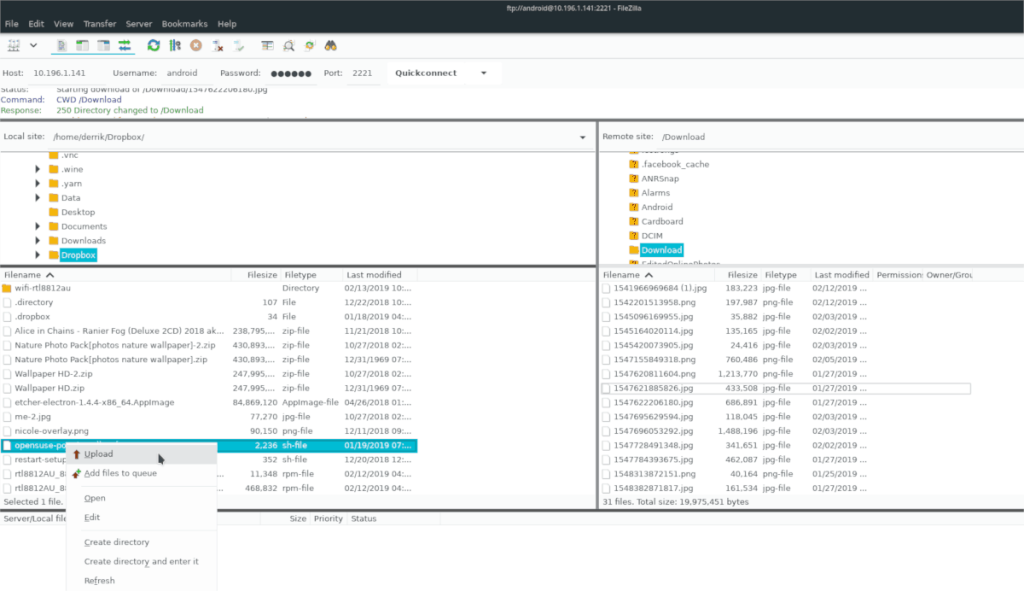
FileZilla FTPクライアントは、UbuntuLinuxユーザーが「ユニバース」ソフトウェアリポジトリで利用できます。ただし、すべてのUbuntuインストールがすぐに使用できる「ユニバース」リポジトリをサポートしているわけではないため、セットアップ方法を示す必要があります。
まず、キーボードのCtrl + Alt + T または Ctrl + Shift + T を押してターミナルウィンドウを起動します 。次に、ターミナルウィンドウを開いた状態で、以下のadd-apt-repository コマンドを使用し て、ソフトウェアソースに「ユニバース」リポジトリを追加します。
sudo add-apt-repository universe
「ユニバース」ソフトウェアリポジトリをUbuntuのソフトウェアソースに追加したら、次のステップはupdate コマンドを実行する ことです。これにより、add-apt-repositoryコマンドで行われた変更がシステムに通知され ます 。
sudo apt update
update コマンドを実行すると、UbuntuPCは「ユニバース」ソフトウェアリポジトリにアクセスできるようになります。次に、FileZillaアプリをインストールします。これを行うには、以下のaptinstall コマンドを使用し ます。
sudo apt install filezilla
Debianのインストール手順
FileZilla FTPクライアントはオープンソースであるため、DebianLinuxの背後にいる人々は「メイン」ソフトウェアリポジトリにそれを配布することに問題はありません。Debianユーザーの場合、次の手順でソフトウェアをインストールできます。
まず、キーボードのCtrl + Alt + T または Ctrl + Shift + T を押してターミナルウィンドウを開き ます。次に、以下のapt-get install コマンドを使用して、 FileZillaを取得します。
sudo apt-get install filezilla
Debianの「メイン」ソフトウェアリポジトリからFileZillaアプリをインストールする場合、ソフトウェアの絶対的な最新リリースを取得していないことに注意してください。多くのDebianユーザーにとって、これは問題ではありません。ただし、最新の機能を必要とするタイプの人の場合、 apt-get ルートを使用することはお勧めできません。代わりに、FileZillaをSnapパッケージとしてセットアップするか、以下のFlatpakのインストール手順を検討してください。これらは、新しいリリースを提供します。
ArchLinuxのインストール手順
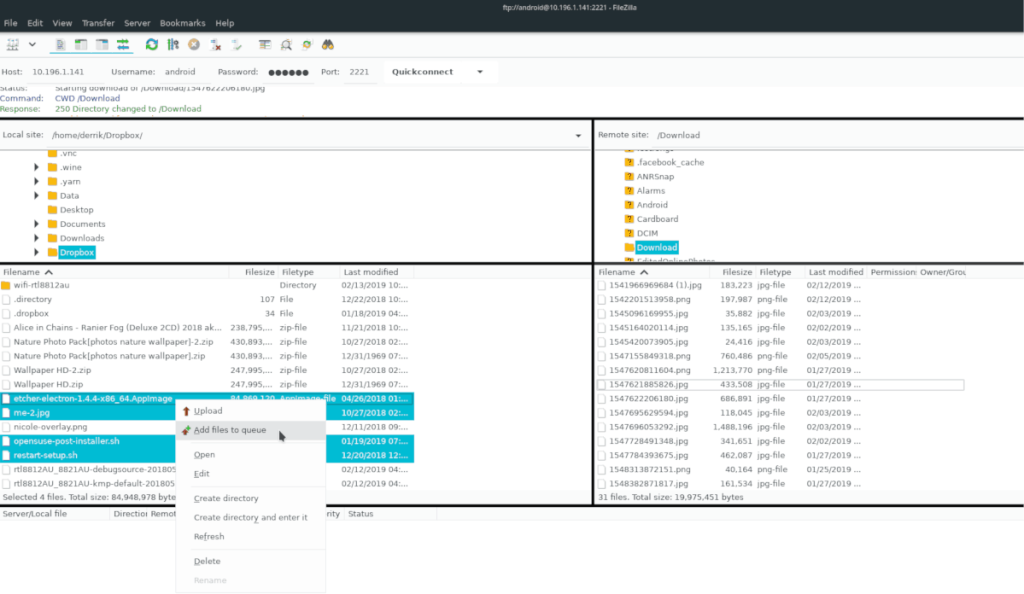
Arch Linuxでは、「コミュニティ」ソフトウェアリポジトリを介してFileZillaFTPクライアントをインストールできます。ただし、その方法を説明する前に、すべてのArch Linuxユーザーが設定しているわけではないため、「コミュニティ」リポジトリを有効にする方法について説明する必要があります。
「コミュニティ」ソフトウェアリポジトリを有効にするには、キーボードのCtrl + Alt + T または Ctrl + Shift + T を押してターミナルウィンドウを起動します 。次に、Pacman.conf以下のコマンドを使用して、Nanoテキストエディタでファイルを開きます。
sudo nano -w /etc/pacman.conf
Nanoのパックマン構成ファイル内で、キーボードの下矢印 キーを使用 して、ファイルに「コミュニティ」が見つかるまで下に移動します。次に、Backspace キーを使用して 、「コミュニティ」の前にある「#」記号とそのすぐ下の線を削除します。
パックマン構成ファイルの「#」記号を削除したら、Ctrl + O を押して変更を保存し、 Ctrl + X を押し てエディターを閉じます。Nanoテキストエディタを使用しない場合は、pacman を使用し てコンピュータを公式サーバーに再同期します。
sudo pacman -Syyuu
コンピューターが公式サーバーと再同期されたら、以下のpacman コマンドを使用して 、最新バージョンのFileZillaをインストールします。
sudo pacman -S filezilla
Fedoraのインストール手順
Fedora Linuxには、Fedoraバージョン29、30、31、およびRawhideで使用可能なFileZillaがあります。プログラムは有効にする必要はありませんので、主要なソフトウェアソースであるRPM Fusionの。インストールするには、キーボードのCtrl + Alt + T または Ctrl + Shift + T を押してターミナルを開き ます。次に、以下のdnfinstall コマンドを使用し ます。
sudo dnf install filezilla
OpenSUSEのインストール手順
OpenSUSE Linuxには、現在の各リリース(15.1、15.0、およびTumbleweed)にインストールできるFileZillaFTPアプリのバージョンがあります。OpenSUSE Linux PCへのFileZillaのインストールを開始するには、キーボードのCtrl + Alt + T または Ctrl + Shift + T を押してターミナルウィンドウを起動します 。次に、以下のzypperinstallコマンドを使用します。
sudo zypper install filezilla
OpenSUSE Linuxオペレーティングシステムの特定のバージョンは、安定性の理由から、最新のソフトウェアを提供していないことに注意してください。古いリリースのFileZillaを使用することに不安がある場合は、代わりにSnapまたはFlatpakのインストール手順に従ってください。
Flatpakのインストール手順
FileZilla FTPクライアントはFlathubアプリストアにFlatpakパッケージとしてあります。これは、Linuxオペレーティングシステムの99%がFlatpakをサポートしているため朗報です。Flatpakを介してFileZillaを機能させるには、次の手順を実行します。
まず、ガイドに従ってFlatpakランタイムを起動して実行します。次に、キーボードのCtrl + Alt + T または Ctrl + Shift + T を押してターミナルウィンドウを開き 、以下のコマンドを入力します。
flatpak remote-add --if-not-exists flathub https://flathub.org/repo/flathub.flatpakrepo flatpak install flathub org.filezillaproject.Filezilla
上記の2つのコマンドを実行すると、FileZillaがFlatpakパッケージとしてLinuxPCにインストールされます。
スナップパッケージのインストール手順
FileZillaは、LinuxユーザーがSnapパッケージとして利用できます。アプリをセットアップするには、SnapパッケージをサポートするLinuxディストリビューションを実行している必要があります。サポートの詳細については、SnapのWebサイトを参照してください。
Linux PCがSnapパッケージをサポートしているかどうかを確認したら、ガイドに従ってSnapdランタイムを有効にする方法を学びます。次に、以下のsnap install コマンドを使用して、 FileZillaをインストールします。
sudo snap install filezilla --beta
KontrolPackを使えば、ネットワーク内のコンピューターを簡単に制御できます。異なるオペレーティングシステムで稼働しているコンピューターを簡単に接続・管理できます。
繰り返しのタスクを自動で実行したいですか?手動でボタンを何度もクリックする代わりに、アプリケーションが
iDownloadeは、BBCのiPlayerサービスからDRMフリーのコンテンツをダウンロードできるクロスプラットフォームツールです。.mov形式の動画もダウンロードできます。
Outlook 2010の機能についてはこれまで詳細に取り上げてきましたが、2010年6月までにリリースされないため、Thunderbird 3について見ていきましょう。
たまには休憩も必要です。面白いゲームを探しているなら、Flight Gearを試してみてください。無料のマルチプラットフォームオープンソースゲームです。
MP3 Diagsは、音楽オーディオコレクションの問題を解決するための究極のツールです。mp3ファイルに適切なタグを付けたり、アルバムカバーアートを追加したり、VBRを修正したりできます。
Google Waveと同様に、Google Voiceも世界中で大きな話題を呼んでいます。Googleはコミュニケーション方法を変えることを目指しており、
Flickrユーザーが高画質で写真をダウンロードできるツールはたくさんありますが、Flickrのお気に入りをダウンロードする方法はありますか?最近、
サンプリングとは何でしょうか?Wikipediaによると、「サンプリングとは、一つの録音から一部、つまりサンプルを取り出し、それを楽器や音楽として再利用する行為です。
Googleサイトは、Googleのサーバー上でウェブサイトをホストできるGoogleのサービスです。しかし、一つ問題があります。それは、バックアップのための組み込みオプションがないことです。



![FlightGear Flight Simulatorを無料でダウンロード[楽しもう] FlightGear Flight Simulatorを無料でダウンロード[楽しもう]](https://tips.webtech360.com/resources8/r252/image-7634-0829093738400.jpg)




